
网页浏览 占存:56.21 MB 时间:2022-11-04
软件介绍: 一款免费开源的浏览器,软件小巧,功能强大。支持Windows,和MacOS X等多种平台,它采用新型引擎...
相信大家都知道的,插件安装太多火狐浏览器(Firefox)运行会出现卡顿现象,那么火狐浏览器(Firefox)如何卸载插件呢?接下来小编就分享火狐浏览器(Firefox)卸载插件的操作过程,希望可以帮助到大家。
首先启动火狐浏览器(Firefox)
如图,打开火狐浏览器(Firefox)菜单

选择附加组件选项进行点击
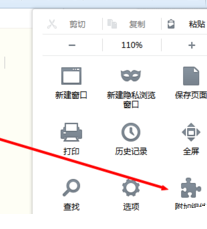
在弹出窗口里选择左侧的扩展标签,进入已有插件界面

找到自己要卸载的插件选项
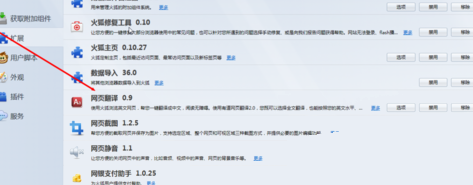
点击右下侧的移除选项

然后可以看到插件被卸载了,可以撤销
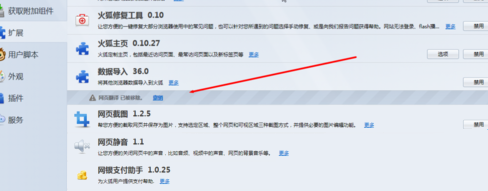
以上这里为各位分享了火狐浏览器(Firefox)卸载插件的操作过程。有需要的朋友赶快来看看本篇文章吧。